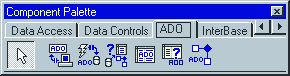
| СТАТЬЯ | 10.07.01 |
Компоненты ADO
Дмитрий Ю. Сидоров
В Delphi 5.0 появились компоненты для работы с Microsoft® ActiveX® Data Objects (далее ADO). ADO это технология стандартного обращения к реляционным данным от Microsoft. Эта технология аналогична BDE по назначению и довольно близка по возможностям.
Следует отличать компоненты Delphi, являющиеся частью библиотеки визуальных компонентов Delphi (VCL), и интерфейсы и объекты ADO, которые в них инкапсулированы. В дальнейшем, когда упоминается компонент – это компонент Delphi, а когда объект или интерфейс – это объект или интерфейс ADO.
Обзор компонент
Для работы с ADO на вкладке компонентов ADO есть шесть компонентов: TADOConnection, TADOCommand, TADODataSet, TADOTable, TADOQuery, TADOStoredProc.
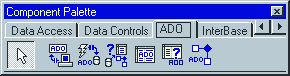
Рис. 0. Палитра компонент ADO
Разница между ними в том, что команда, исполняемая через TADODataSet, должна возвращать набор данных и этот компонент позволяет работать с ними средствами Delphi (например, привязать компонент типа TDataSource). А компонент TADOCommand позволяет исполнять команды не возвращающие набор данных, но не имеет штатных средств Delphi для последующего использования возвращенного набора данных.
Очевидно, что все компоненты должны связываться с базой данных. Делается это двумя способами либо через компонент TADOConnection либо прямым указанием базы данных в остальных компонентах. К TADOConnection остальные компоненты привязываются с помощью свойства Connection, к базе данных напрямую через свойство ConnectionString.
База данных может быть указана двумя способами через файл линка к данным (файл в формате Microsoft Data Link, расширение UDL), либо прямым заданием параметров соединения.
Значение свойства всех ConnectionString этих компонент могут быть введены напрямую в текстовой форме, но куда проще вызвать редактор свойства нажав на кнопку “…” в конце поля ввода. Окно этого свойства выглядит так:
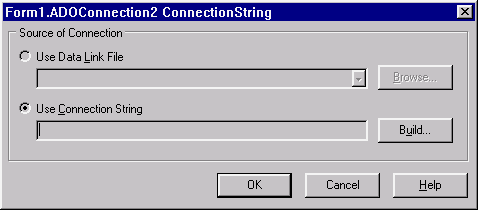
Рис. 1.
При выборе “Use data link file” и нажатии на кнопку “Browse…” появляется стандартный диалог выбора файла. Этот файл можно создать в любом окне explorer-а (в этом окне открытия файла, в самом explorer, на desktop и т.д.) вызвав контекстное меню и выбрав пункт “New/Microsoft Data Link”. Потом вызовите локальное меню для созданного файла и выберите в нем пункт “Open”. После этого появится property sheet описанный чуть ниже. Эти же вкладки содержит и property sheet, вызываемый через пункт “Property” локального меню UDL файла, но в нем еще есть вкладки относящиеся к самому файлу.
Использование файлов Microsoft Data Link упрощает поддержку приложений, так как возможно использовать средства Windows для настройки приложения.
При выборе в редакторе свойства “Use connection string” и нажатии на кнопку “Build…” появляется такой же property sheet, как и при выборе “Open” для Microsoft Data Link файла.
В этом окне выбирается тип базы данных, местоположение базы и параметры соединения.
На первой странице выбирается тип базы данных или Provider, в терминах ADO.
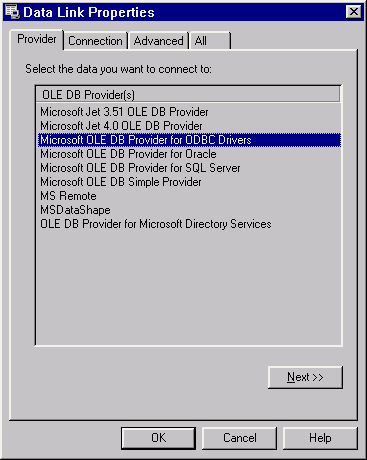
Рис. 2.
Базы MS Access доступны как через “Microsoft Jet OLE DB Provider”, так и через “Microsoft OLE DB Provider for ODBC”.
Следующая страница зависит от выбранного типа базы, однако для всех типов есть кнопка “Test connection” позволяющая проверить правильность и полноту параметров.
Для “Microsoft Jet OLE DB Provider” она выглядит так:
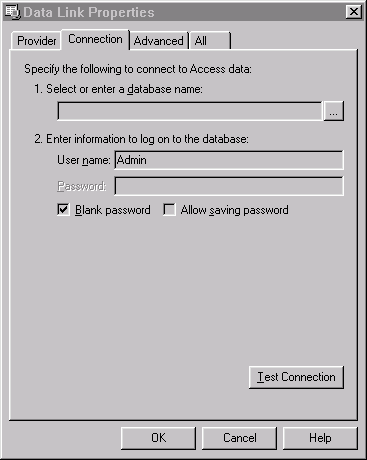
Рис. 3.
Checkbox “Blank password” подавляет диалог ввода идентификатора и пароля пользователя при установлении соединения, если поле пароля пустое.
Checkbox “Allow saving password” сохраняет пароль в строке параметров соединения. Если он не отмечен, то введенный пароль будет использоваться только при выполнении тестового соединения.
Для “Microsoft OLE DB Provider for ODBC” эта страница выглядит так:
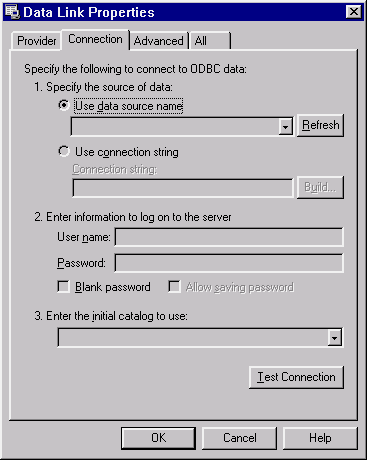
Рис. 4.
Радиокнопка “Use data source name” позволяет ввести предустановленный алиас ODBC, а через “Use connection string” вводится как алиасы так и тип ODBC драйвера и параметры соединения.
Параметры идентификации пользователя аналогичны выше описанным.
На странице “Advanced” расположены дополнительные параметры, с помощью которых устанавливается уровень доступа к файлу базы данных, таймаут сетевого соединения (то есть время через которое связь будет считаться потерянной, если сервер не отвечает) и уровень глубины проверки секретности соединения.
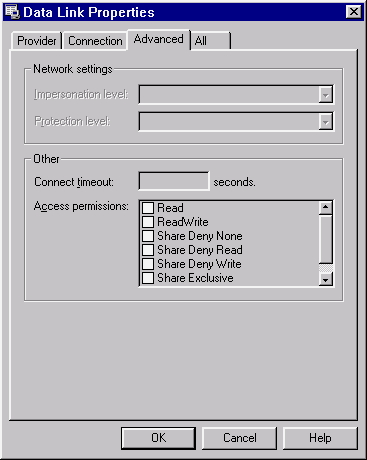
Рис. 5.
На странице “All” можно отредактировать все параметры с предыдущих страниц и параметры зависящие от провайдера, но не вошедшие на страницу “Connection”. Редактирование осуществляется в виде параметр – значение, причем в текстовой форме, никаких диалогов нет. Помощи то же нет, эти параметры описаны только в документации на провайдер. Ее можно найти в MSDN Data Access Services/Microsoft Data Access Components (MDAC) SDK/Microsoft ActiveX Data Objects (ADO)/Microsoft ADO Programmer's Reference/Using Providers with ADO.
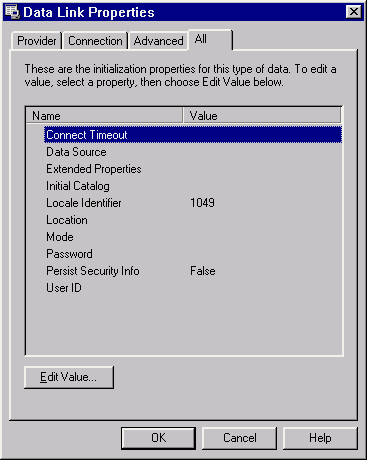
Рис. 6.
В компоненте TADOConnection есть свойства Provider, DefaultDatabase и Mode которые являются альтернативным методом задания частей строки параметров соединения – провайдера, базы данных (например, пути до базы MS Access) и режима совместного использования файлов базы данных. Эти значение этих свойств автоматически включаются в строку соединения, если были заданы до активизации компонента и автоматически выставляются после соединения.
* Прим. ред. Компоненты StoredProc (и BDE и IB) могут возвращать набор данных, являются потомками TDataSet и могут выступать источником данных в компонентах типа TdataSource.
Дополнительную информацию Вы можете получить в компании Interface Ltd.
Отправить ссылку на страницу по e-mail
Обсудить на форуме Inprise/Borland
| Interface Ltd. Отправить E-Mail http://www.interface.ru |
|
| Ваши
замечания и предложения отправляйте
автору По техническим вопросам обращайтесь к вебмастеру Документ опубликован: 10.07.01 |